Saint Valentin .2016
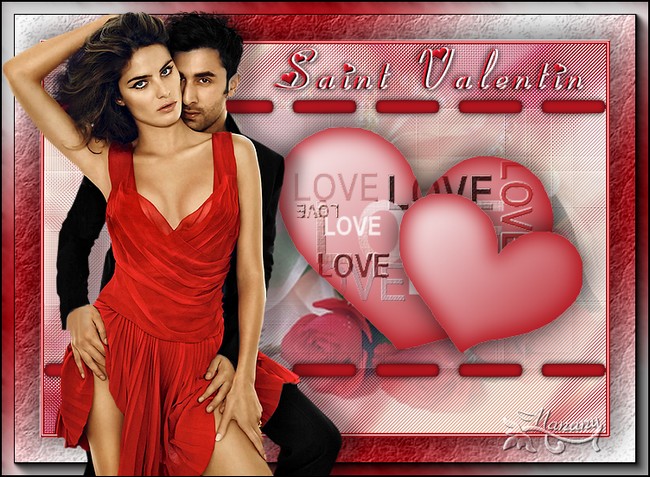
*********
|
szűrő Mehdy
Azyzam Design szűrő
( már az 1. oldalon Marie rózsa bemutató )
szűrők Korlátlan 2.0 papír textúrák
szűrő AAA keretek FOTO FRAME
*****
|
********
|
tube couple de malacka2
Kahlan wordart cső
ködös cső ismeretlen táj
1 maszk 0,153
4 választék
1 szöveg
a palettám

|
*********
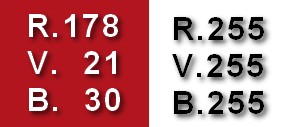
előtér színe RGB ... 178-21-30
RGB háttérszín..255-255-255
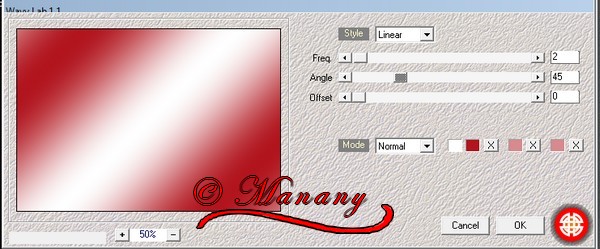
1
Nyitunk egy 650 x 450 pixeles fehér képalapot.
Szűrők – Mehdi, Wavy Lab 1.1: Linear, 2, 45, 0.
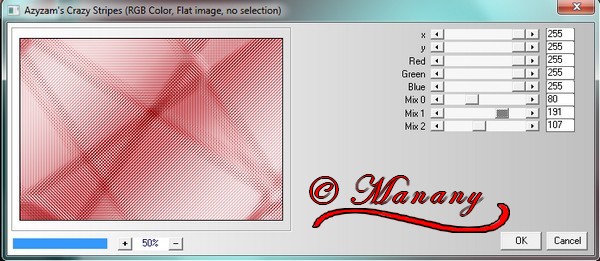
2
Szűrők – Azyzam’s Crazy Stripes: 255, 255, 255, 255, 255, 80, 191, 107.
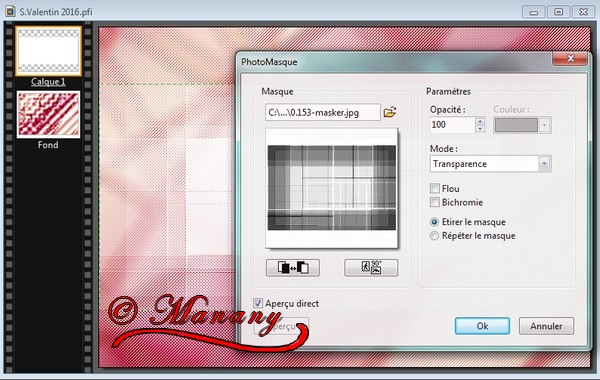
3
Réteg – Új, Üres: Fehér színű.
Kijelölés – Alakzat betöltése: töltsük be a S.Valentin 01 alakzatot.
Szerkesztés – Kivágás (vagy Delete billentyű).
Kijelölés – Réteg kiválasztás.
Szűrők – PhotoMaszk: keressük meg a 0.153-masker-t. 100 %, Átlátszóság, Maszk nyújása.
Kijelölés – Kijelölés elrejtése.
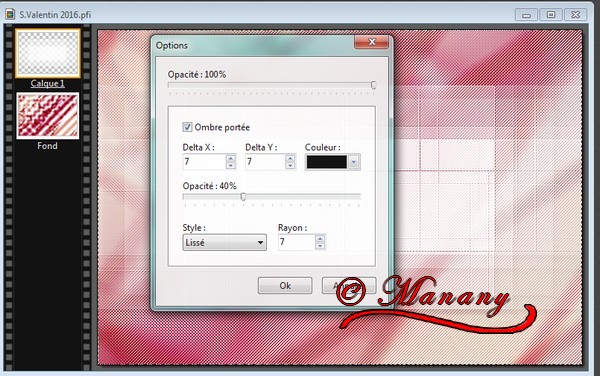
4
Réteg – Beállítások, Árnyék: X és Y 7, Szín fekete, Átlátszatlanság 40 %, Élsimított, Sugár 7.
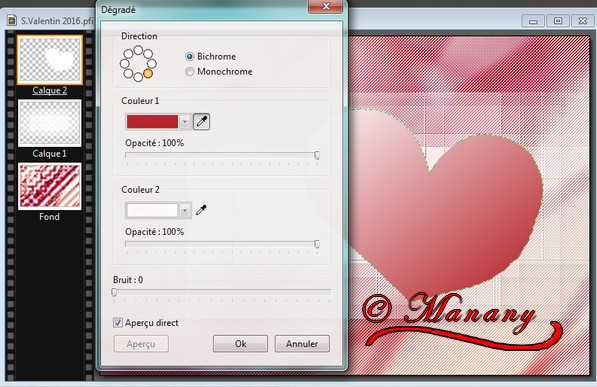
5
Réteg – Új, Szín fehér.
Kijelölés – Alakzat betöltése: töltsük be a S.Valentin 02 alakzatot.
Szerkesztés – Kivágás (vagy Delete billentyű).
Kijelölés – Réteg kiválasztás.
Szűrők – Színek, Színátmenet: Irány jobbra, lent, Kétszínű. Első szín Előtérszín (sötét), Átlátszatlanság 100 %. Második szín Háttérszín (világos), Átlátszatlanság 100 %. Zaj 0 %.
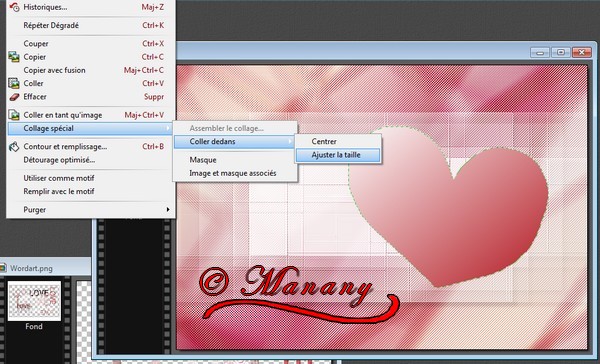
6
Nyissuk meg Kahlan Wordart képét, radírozzuk le róla a szignót, majd Szerkesztés – Másolás.
Menjük vissza az alapunkra, Szerkesztés – Különleges beillesztés, Kijelölésbe illesztés – Méret beállítása.
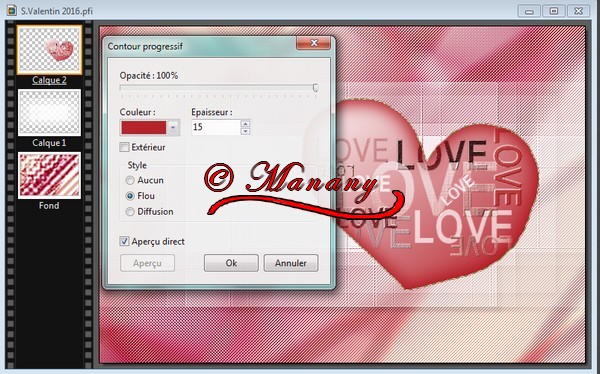
7
Szűrők – Leképezés, Progresszív kontúr: Átlátszatlanság 100 %, Szín Előtérszín (sötét), Szélesség 15, Elmosás.
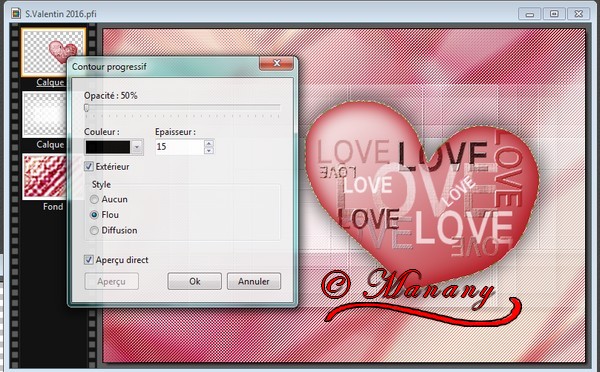
8
Szűrők – Leképezés, Progresszív kontúr: Átlátszatlanság 50 %, Szín fekete, Szélesség 15, Külsőnél pipa, Elmosás.
Kijelölés – Kijelölés elrejtése.
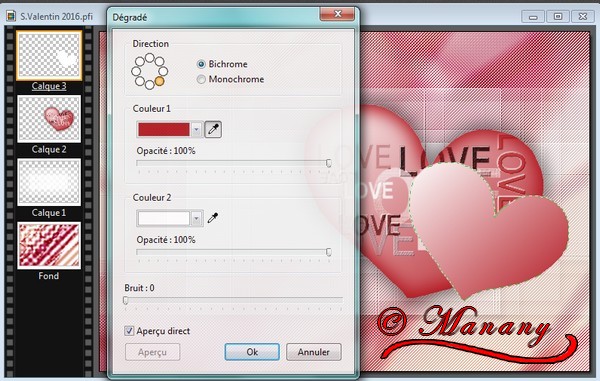
9
Réteg – Új, Üres: fehér.
Kijelölés – Alakzat betöltése: töltsük be a S.Valentin 03 alakzatot.
Szerkesztés – Kivágás (vagy Delete billentyű).
Kijelölés – Réteg kiválasztás.
Szűrők – Színek, Színátmenet: Irány jobbra, lent, Kétszínű. Első szín Előtérszín (sötét), Átlátszatlanság 100 %. Második szín Háttérszín (világos), Átlátszatlanság 100 %. Zaj 0 %.
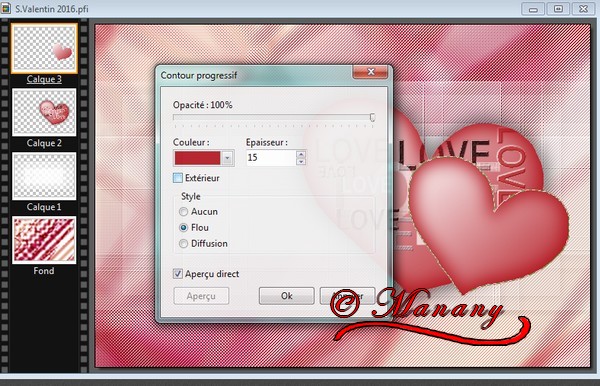
10
Szűrők – Leképezés, Progresszív kontúr: Átlátszatlanság 100 %, Szín Előtérszín (sötét), Szélesség 15, Elmosás.
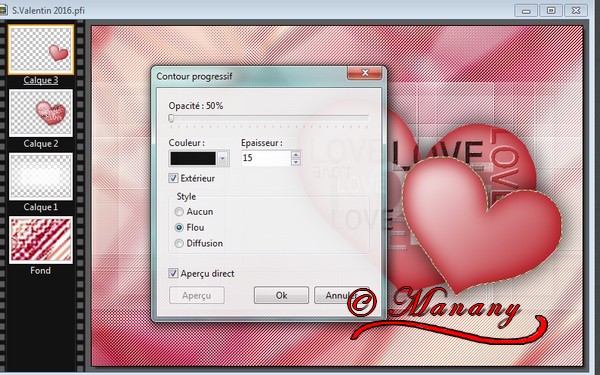
11
Szűrők – Leképezés, Progresszív kontúr: Átlátszatlanság 50 %, Szín fekete, Szélesség 15, Külsőnél pipa, Elmosás.
Kijelölés – Kijelölés elrejtése.
Réteg – Egyesítés az előző réteggel (Réteg 3-at a Réteg 2-vel).
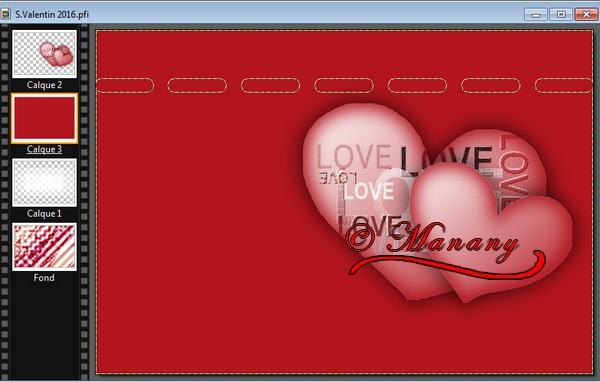
12
Álljunk a Réteg 1-re (maszkos réteg):
Réteg – Új, Üres: Szín az Előtér (sötét) szín.
Kijelölés – Alakzat betöltése: töltsük be a S.Valentin 04 alakzatot.
Szerkesztés – Kivágás (vagy Delete billentyű).
Kijelölés – Réteg kiválasztása.
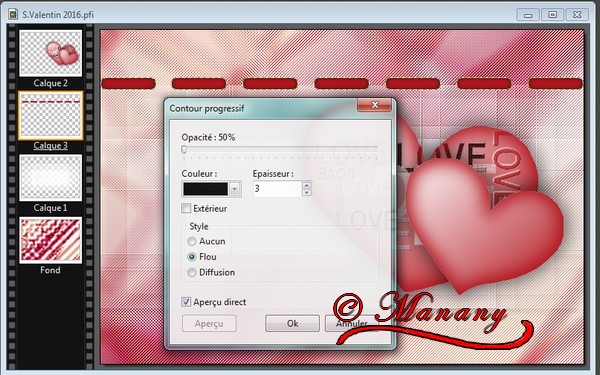
13
Szűrők – Leképezés, Progresszív kontúr: Átlátszatlanság 50 %, Szín fekete, Szélesség 3, Elmosás.

14
Szűrők – Leképezés, Progresszív kontúr: Átlátszatlanság 50 %, Szín fekete, Szélesség 3, Külsőnél pipa, Elmosás.
Réteg – Megkettőzés.
Fordítsuk meg egy Függőleges tükrözéssel. _Helyére igazodik.
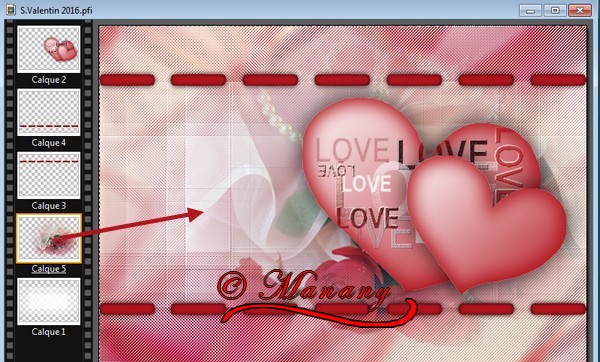
15
Álljunk a Réteg 1-re ,maszkos réteg.
Másoljuk be a rózsás dekort, ami pont jó helyre kerül.
Réteg – Egyesít minden réteggel.
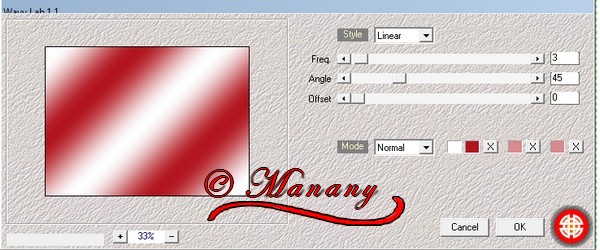
16
Kép – Külső keret:
Szélesség 2, Szín Előtérszín (sötét).
Szélesség 1, Szín Háttérszín (fehér).
Szélesség 2, Szín Előtérszín (sötét).
Szélesség 45, Szín fehér: jelöljük ki a Varázspálcával.
Szűrők – Mehdi, Wavy Lab 1.1: Linear, 3, 45, 0.
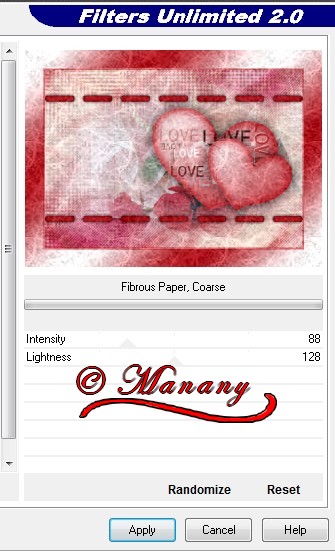
17
Szűrők – Unlimited 2.0, Paper Textures – Fibrous Paper, Coarse: alapértelmezett beállítás.
Szűrők – Domborítás, Domborítás.
Kijelölés – Inverz kijelölés.
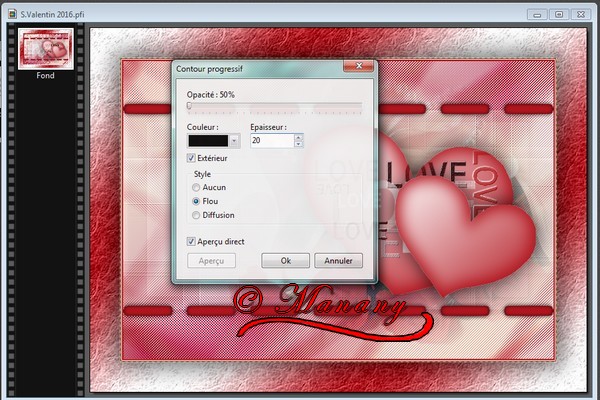
18
Szűrők – Leképezés, Progresszív kontúr: Átlátszatlanság 50 %, Szín fekete, Szélesség 20, Külsőnél pipa, Elmosás.
Kijelölés – Kijelölés elrejtése.
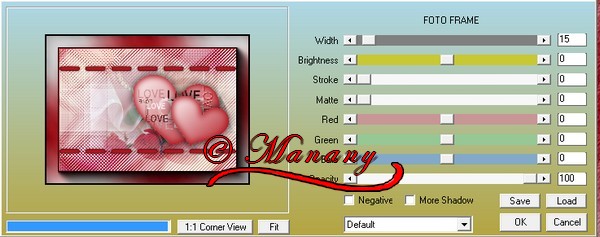
19
sSzűrők – AAA Frames, Foto Frame: Width 15.
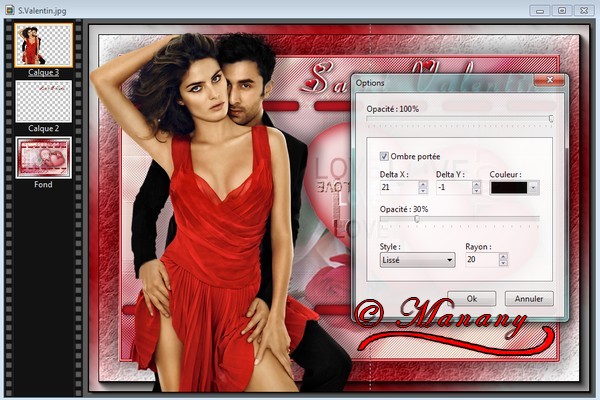
20
Másoljuk be a Szöveget (vagy írjunk magunk)a jobb-felső sarokba, majd a malacka pár képét, melyről előbb radírozzuk le a szignót. Ezt helyezzük képünk bal oldalára.
Szűrők – Élesítés, Élesítés.
Réteg – Beállítások, Árnyék: X 21, Y -1, Szín fekete, Átlátszatlanság 30 %, Élsimított, Sugár 20.
Réteg – Egyesít minden réteggel.
Kép – Külső keret: Szélesség 1, Szín fekete.
A szignókat ráhelyezzük ,képet 650px szélesre méretezzük.
JPG formátumban mentjük.
2016. 02. 07 -én

|

